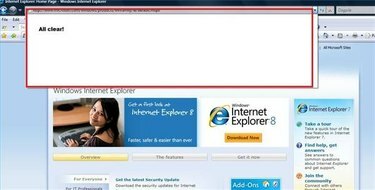
Tyhjennä hakupalkin muisti
Useimmat hakukoneet ja verkkoselaimet keräävät ja muistavat aikaisemmat hakusi, mikä helpottaa samojen hakujen suorittamista uudelleen tulevaisuudessa. Joskus et kuitenkaan enää halua aiempien hakujen näkyvän. Sinulla voi esimerkiksi olla laaja hakupalkin muisti, mikä vaikeuttaa viimeaikaisten hakujen löytämistä tai et ehkä halua toisen tietokoneen käyttäjän tietävän, mitä etsit.
Vaihe 1
Tyhjennä Internet Explorerin hakupalkki. Avaa Internet Explorer -ikkuna. Napsauta "Työkalut" -vaihtoehtoa IE-työkalupalkissa. Napsauta "Internet-asetukset". "Internet-asetukset"-valintaikkuna avautuu. Napsauta "Poista" -painiketta Selaushistoria-osiossa. "Poista selaushistoria" -ikkuna avautuu.
Päivän video
Vaihe 2
Napsauta "Poista tiedostot" -painiketta. Tämä poistaa väliaikaiset Internet-tiedostot, jotka selaimesi tallentaa, jotta voit tarkastella sivustoja, joilla olet jo käynyt, nopeammin. Jos saat viestin, jossa kysytään, haluatko varmasti poistaa nämä tiedostot, napsauta "Kyllä". Napsauta "Poista evästeet" -painiketta. Web-sivustot käyttävät evästeitä asetustesi tallentamiseen, ja ne voivat vaikuttaa hakupalkin muistiin. Jos saat viestin, jossa kysytään, haluatko varmasti poistaa nämä tiedostot, napsauta "Kyllä".
Vaihe 3
Napsauta "Poista historia" -painiketta tyhjentääksesi selaimen muistin sivustoista, joilla olet käynyt. Napsauta seuraavaksi "Poista lomakkeet" -painiketta tyhjentääksesi selaimesi muistin täyttämistäsi verkkosivustolomakkeista, jotka voivat sisältää hakupalkkeja. Jos saat viestin, jossa kysytään, haluatko varmasti poistaa jonkin näistä tiedostoista, napsauta "Kyllä". Sulje Internet Explorer. Kun avaat sen uudelleen, muutokset tulevat voimaan.
Vaihe 4
Tyhjennä Google-hakupalkki. Napsauta Google-työkalupalkin hakukentän vieressä olevaa avattavan valikon nuolta. Napsauta "Tyhjennä hakuhistoria".
Vaihe 5
Tyhjennä Firefox-hakupalkin muisti. Avaa Firefox-ikkuna ja napsauta "Työkalut". Valitse "Poista yksityiset tiedot". Valitse Selaushistoria- ja Tallennettu lomake- ja hakuhistoria -valintaruudut. Napsauta "Poista yksityiset tiedot nyt".
Kärki
Jos et käytä Internet Exploreria käyttäjänimien ja salasanojen muistamiseen, voit napsauttaa "Poista kaikki" ja ohittaa edelliset vaiheet. Jos kuitenkin käytät tätä ominaisuutta kirjautuaksesi automaattisesti sisään sivustoille, kuten sähköpostiisi, nämä tiedot menetetään.



